有时候我们使用VMWare配置虚拟机时候需要配置多个相同环境的虚拟机,如果每个单独安装的话耗时耗力,因此下面将对使用VMWare中虚拟机“克隆”功能过程做一个简单的记录。
首先,需要一个已经安装好的虚拟机,这里使用的是一个已经安装好的CentOS7虚拟机测试,并且已经配置了基本环境。
在克隆之前需要先关闭当前需要克隆的虚拟机,挂起是不可以进行克隆操作的。关机之后,在需要克隆的虚拟机上依次点击右键,选择管理,在选择克隆,如下:
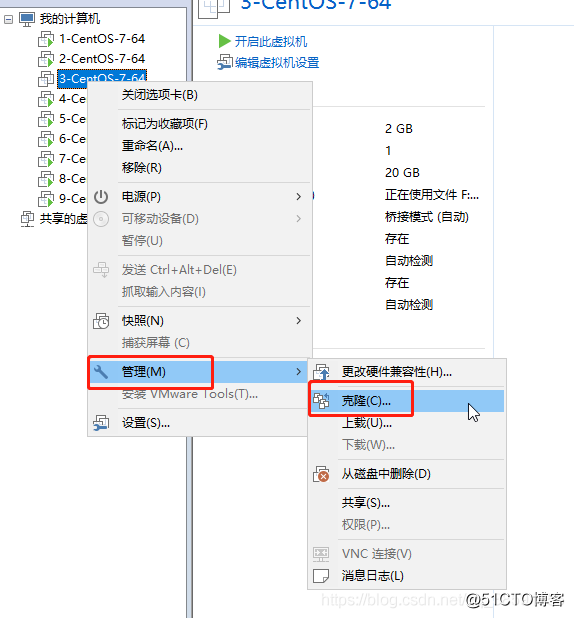
在“克隆虚拟机向导”中选择下一步:
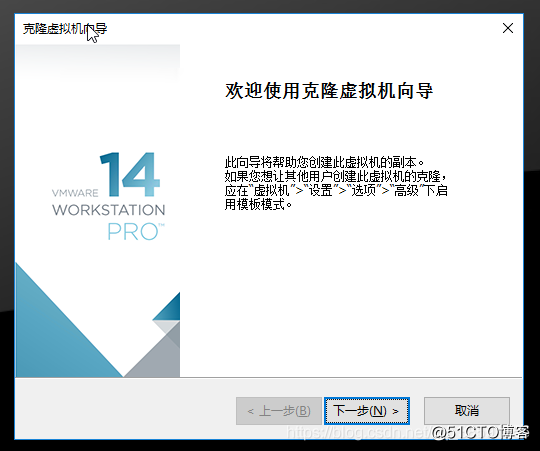
再下一步:
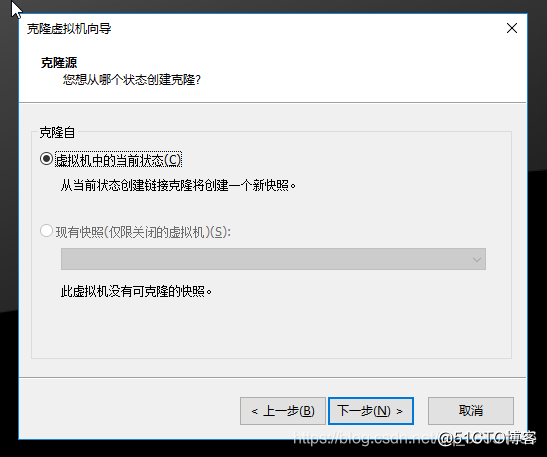
有两种克隆类型:链接克隆和完整克隆,此处需要的是单独的虚拟机,因此选择使用完整克隆(根据自己实际需要选择),选择后点击下一步:
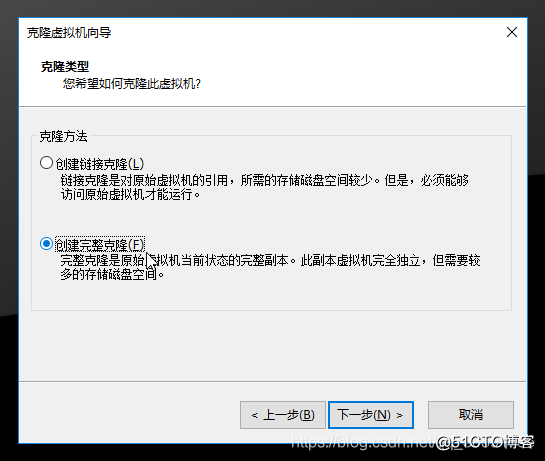
然后填写虚拟机名称和位置,名称、位置自定义,使用自定义的名称,并选择安装位置,然后点击完成,等到克隆:
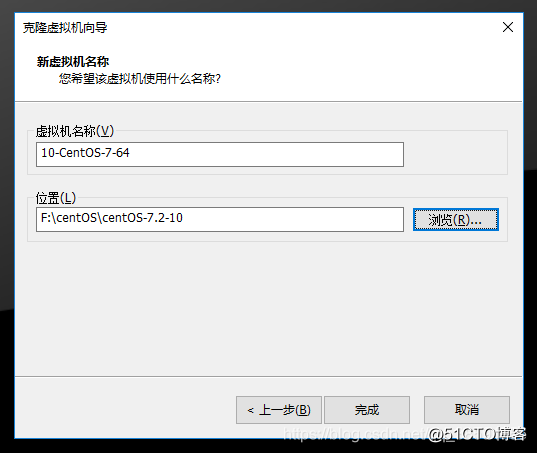
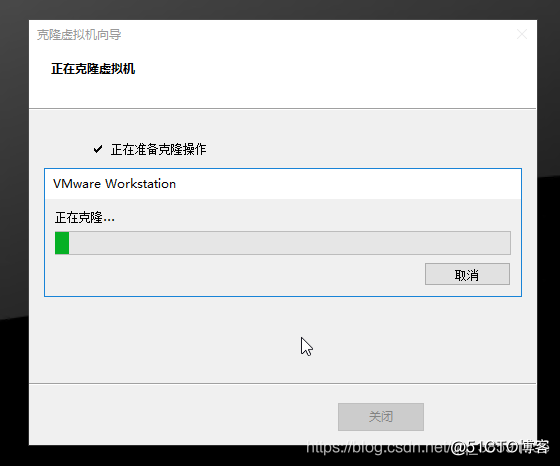
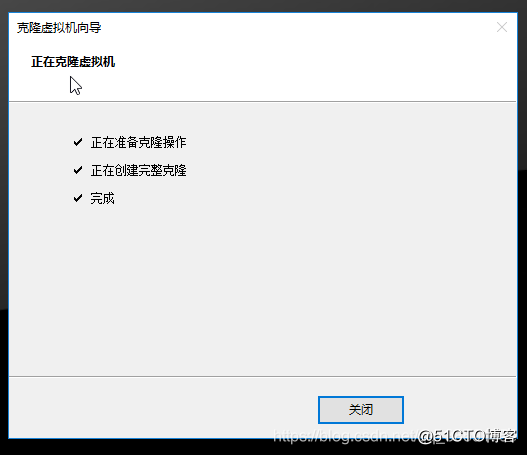
因为此虚拟机完全克隆原始虚拟机,因此需要对虚拟机的网络适配器进行修改,选择新克隆的虚拟机,点击网络适配器:
选择高级:
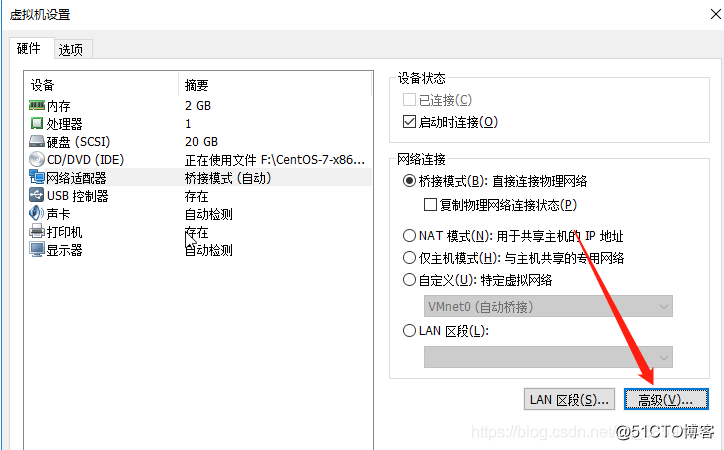
在新的界面可以看到MAC地址和原始虚拟机一样,因此需要重新生成一个新的MAC地址,点击生成,再确定即可:
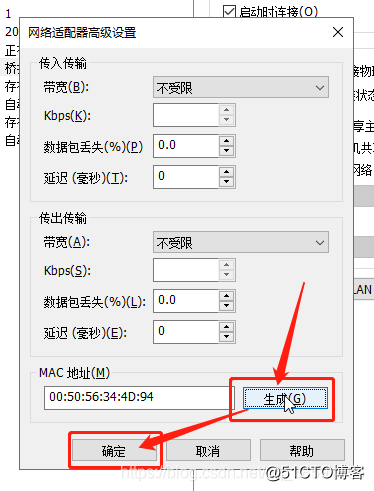
输入vim /etc/hostname进行修改主机名
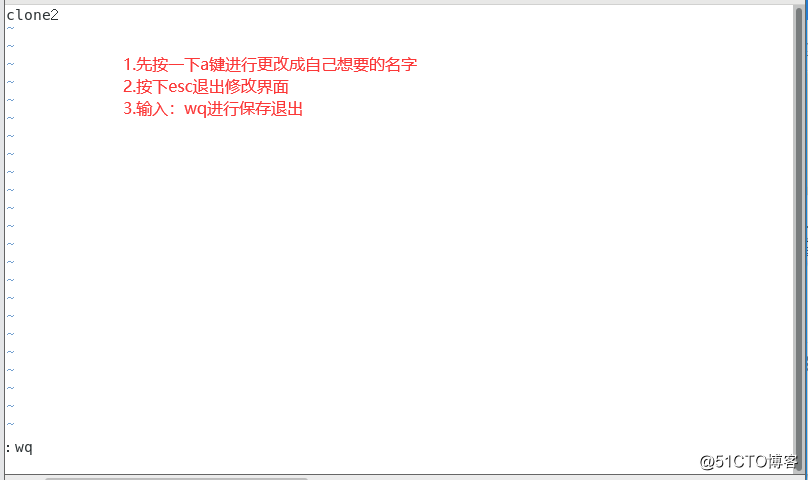
输入vim /etc/sysconfig/network-scripts/ifcfg-ens33进行修改网络配置
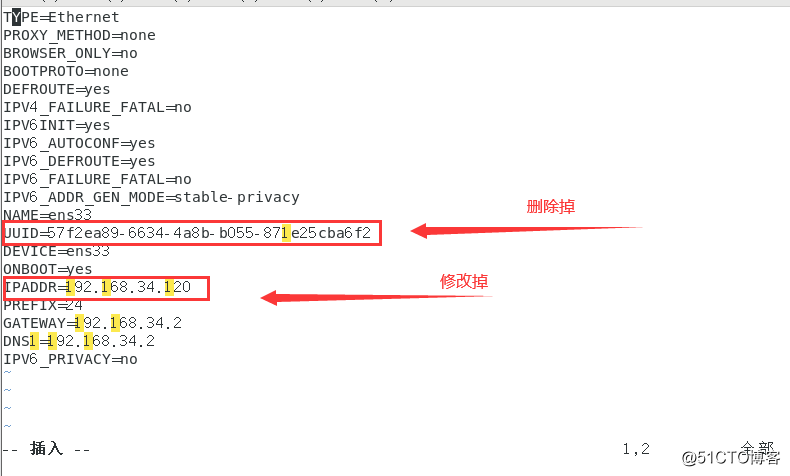
修改后的样子:
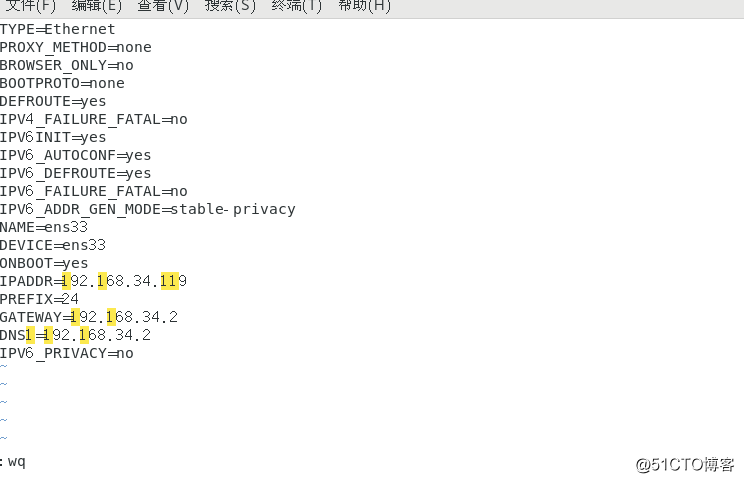
修改完以后进行删除 /etc/udev/rules.d/里面的文件

重启网关 systemctl restart network
重启虚拟机 reboot
这样就可以了
原文:https://blog.51cto.com/14954398/2670116